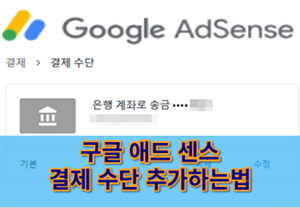
구글 애드 센스의 지급 기준액인 US$100이 넘어가면 구글로부터 광고 수익을 지급받을 수 있습니다. 자격은 되는데 아직 결제 정보를 입력하지 않은 경우 애드센스에 로그인하면 '지급에 보류가 걸려있습니다. '라는 문구가 뜨면서 경고 알림을 표시해 줍니다. 결제 수단 추가만 해주면 구글로부터 수익금을 지급받을 수 있습니다.
수익금을 지급받는 방법은 2가지가 있는데 은행 계좌로 송금받는 법과 수표를 우편으로 받는 방법이 있습니다. 개인의 상황에 맞게 선택하면 되는데 수표는 받는 시간도 오래 걸리고 또 중간에 우편이 분실될 위험도 있고 우편으로 받고 나서 은행에 직접 방문하여 입금해야 하기 때문에 특별한 경우가 아니면 외화 은행 계좌를 등록시키는 것을 추천합니다. (구글 애드센스 고객센터 > 결제 수단 추가 참고)
저는 애드 센스 지급금을 은행 통장으로 받기 위해 미리 외화통장을 개설해 놨었습니다. 수수료를 감안해서 원하는 은행의 외화 통장을 만들면 됩니다. 저는 NH농협을 이용해서 그냥 여기서 만들었습니다.
NH농협 외화 통장 만들기
수익형 블로그를 시작하고 애드센스 승인을 받고 지급 조건에 해당되어 이제 구글 애드 센스로부터 지급을 받기 위해 준비를 하고 있습니다. 그 일환으로 외화 통장을 만들었습니다. 구글 애드
sy1s.tistory.com
지급받을 결제 수단을 추가하고 경고를 없애보겠습니다.

구글 애드 센스 결제 수단 추가하기
1. 메뉴 -> 지급 -> 결제 정보 페이지로 이동
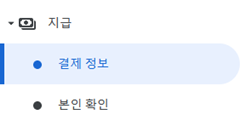
2. 지급받을 방법 -> 결제 수단 추가 클릭

3. 새 은행 송금 세부정보 추가 선택
위쪽 '새 은행 송금 세부정보 추가' 항목이 은행 계좌로 받는 것이고 아래 '새 수표 세부정보 추가'가 수표로 받는 방법입니다.

4. 입금받을 은행계좌 정보를 입력
아래 항목 중 빨간색 밑줄 친 부분을 꼭 입력해야 합니다.
수취인 ID : 선택사항으로 입력 안 해도 됩니다.
예금주의 이름 : 은행 계좌 만들 때 입력했던 예금주(본인)의 영문 이름을 입력해야 합니다.
은행 이름 : 수익금을 받을 계좌의 은행 이름을 영문으로 입력해야 합니다. 꼭 은행의 정식 영문 명칭을 입력해야 합니다.
SWIFT 은행 식별 코드(BIC) : 수익금을 받을 계좌의 은행 SWIFT 코드를 입력해야 합니다. SWIFT 코드는 은행 홈페이지에서 확인하거나 은행 창구에 가서 문의하는 게 제일 좋습니다. 가끔 SWIFT 코드 바뀔 수도 있습니다.(은행 합병 등으로) SWIFT 코드가 굉장히 중요합니다.(안중 요한 게 없지만)
계좌 번호 : 수익금을 받을 계좌의 번호를 입력합니다.
중개 은행 : 선택사항으로 입력 안 해도 됩니다.
FFC 또는 FBO 항목 : 선택사항으로 입력 안 해도 됩니다.
※ 저는 NH농협은행 계좌를 사용하기 때문에 아래와 같습니다. 각자 은행에 맞는 값을 입력해야 합니다.
은행 이름 : NONGHYUP BANK
SWIFT 은행 식별 코드(BIC) : NACFKRSEXXX
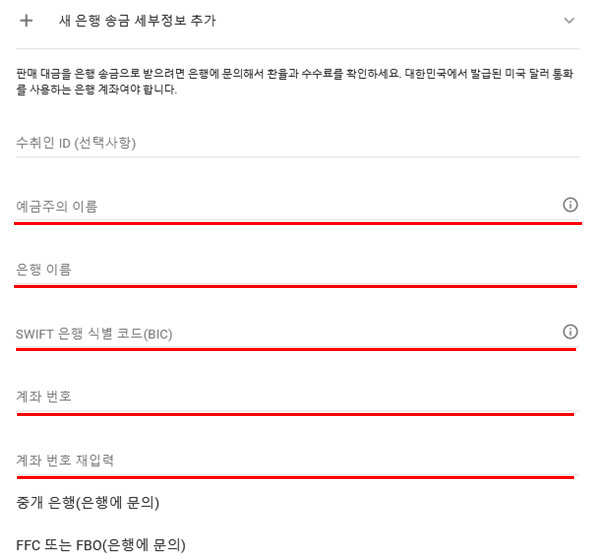
5. 기본 결제 수단으로 설정 체크 후 '저장' 클릭

6. 결제 수단 추가 완료
추가가 정상적으로 되면 아래와 같이 정보가 보입니다.

애드 센스 사이트를 전체적으로 새로고침 하면은 '지급에 보류가 걸려있습니다. ' 경고가 사라집니다.
이로써 구글 애드 센스 결제 수단 추가가 완료되었습니다. 결제 수단 추가 시 입력 과정은 금방 끝날 수도 있는데 신중하게 입력해야 합니다. 정보를 잘못 입력하면 다시 수정하고 해결하는데 굉장히 힘들 수도 있으니까요.
이제 매달 지급 기준액인 US$100이 넘어가면 구글이 통장으로 지급해 줍니다.
계속 좋은 포스팅을 발행하고 광고를 효율적으로 배치하여 좀 더 많은 수입금을 받도록 노력해야겠습니다.
구글 애드 센스 관련 글 :
구글 애드센스 가입과 신청 방법
구글 애드센스는 광고 플랫폼으로 광고를 내 사이트에 달아서 수익을 얻을 수 있습니다. 블로그에 광고를 달수 있는 플랫폼은 구글 애드센스, 네이버 애드포스트, 카카오 애드 핏 등이 있습니다
sy1s.tistory.com
구글 애드센스 16일만에 승인 받기
구글 애드센스 신청 후 16일 만에 구글로부터 승인을 받게 되었습니다. 애드 고시라는 말 때문에 신청 후 언제 승인이 되려나 하고 하루에 한 번 이상은 GMail을 들어가 봤던 거 같습니다. 보통 몇
sy1s.tistory.com
티스토리에 구글 애드센스 광고 연동하는 방법
티스토리 블로그에 구글 애드센스 광고를 달기 위해서는 티스토리와 애드센스를 연동시켜야 합니다. 그렇지 않으면 티스토리에서 애드센스 광고를 게재할 수가 없습니다. 광고를 송출하기 위
sy1s.tistory.com
블로그 왕초보가 티스토리에 애드센스 광고 붙이는 방법
티스토리에 애드센스 광고를 붙이는 방법은 블로그 왕초보인 제가 하기에도 굉장히 쉽습니다. 티스토리 블로그 관리 홈의 애드센스 관리 화면에서 마우스 클릭만으로 광고를 붙일 수 있게 만들
sy1s.tistory.com
애드센스 PIN번호 우편물 도착 및 등록
애드센스 PIN번호가 들어있는 우편물이 드디어 도착했습니다. 2022년 4월 6일에 구글에서 발송했는데 2022년 4월 19일 에 받았습니다. 발송 후 총 13일 만에 애드센스 PIN번호 우편물이 도착했네요. 이
sy1s.tistory.com
광고 차단하고 애드센스 광고 수익 늘리는법 #1
블로그에 애드센스를 달고 광고를 하면서부터 수익을 어떻게 더 높일까 하는 고민은 합니다. 구글 애드센스에서는 블로그 글과 매칭 되는 광고도 있고 사용자 관심 기반의 광고도 노출이 됩니
sy1s.tistory.com
애드센스 잔고 업데이트는 언제 될까?
블로그에 애드센스를 게재하고 수익이 쌓인 다음 지급 가능금액인 $100가 넘어가면 실제로 구글 애드 센스로부터 금액을 지급받을 수 있습니다. 지급 금액은 애드센스 홈에 접속 시 잔고에 나오
sy1s.tistory.com
'블로그' 카테고리의 다른 글
| 페이스북에 외부링크 공유시 썸네일 안보이는 문제 해결법 (0) | 2022.05.09 |
|---|---|
| 어버이날 카드 직접 만드는 쉬운방법 (feat 미리캔버스) (0) | 2022.05.04 |
| 미리캔버스로 왕초보에서 디자인 전문가 되는법 - 회원가입, 간단 사용법 (1) | 2022.05.02 |
| 애드센스 잔고 업데이트는 언제 될까? (0) | 2022.05.02 |
| 티스토리 블로그 하루 글 발행 최대 개수 몇개일까요? (0) | 2022.04.29 |




댓글